Je n'ai juré que par Comcast et leur routeur Xfinity xFi pour mes besoins Internet.
Mais cela signifiait que j'étais coincé avec les paramètres réseau et les serveurs DNS par défaut de Comcast, car je savais qu'ils étaient codés en dur et non modifiables.
Panne de réseau pendant une semaine entière, serveurs en panne au milieu d'un appel de travail ou d'un jeu d'embrayage, des connexions buggées sont venues avec le paquet.
Cependant, les choses se sont améliorées lorsque j'ai rendu visite à mon frère après une éternité et que j'ai sauvé ma vie.
Il a expliqué en détail comment l'ajout d'un routeur supplémentaire et sa configuration avec des serveurs DNS externes pourraient améliorer les performances, la fiabilité et la sécurité.
Quand je suis rentré chez moi, la première chose que j'ai faite a été de rechercher les meilleurs serveurs DNS publics et de trouver un moyen de contourner les paramètres du routeur Xfinity.
J'ai réussi en quelques minutes, et ça n'a pas coûté un centime !
Maintenant, j'ai une connexion stable et fiable tout au long de la journée.
L'article est un guide complet que j'ai mis en place et qui pourrait peut-être aussi changer votre vie.
Vous pouvez modifier vos serveurs DNS à partir du gestionnaire de réseau sur votre système d'exploitation. Envisagez de passer à des serveurs DNS publics tels que Google DNS et OpenDNS. Vous aurez peut-être besoin d'un routeur supplémentaire ou remplacez celui de Xfinity pour contourner les paramètres réseau par défaut.
Qu'est-ce que le DNS ?


La meilleure façon de comprendre le DNS est d'imaginer un monde sans DNS.
Par exemple, si vous souhaitez rechercher sur Google le score en direct du match des Lakers, vous devez saisir une chaîne telle que 192.0.2.44 dans la barre d'adresse pour accéder à espn.com.
Ou, pour acheter du papier toilette 3 épaisseurs sur Amazon, vous devez d'abord visiter 192.168.1.1 au lieu d'amazon.com.
Par conséquent, nous aurions besoin de mémoriser l'adresse IP unique de chaque site Web pour charger ses ressources.
Entrer sur le site Web, comme www.spotify.com, won ne le coupe pas.
Cela se compare à la mémorisation d'un répertoire téléphonique entier !
Chaque site Web a une adresse IP et un nom de domaine.
Les navigateurs Web interagissent en utilisant le premier, tandis que nous utilisons le second.
Le système de noms de domaine (DNS) résout les noms de domaine dans le langage courant à l'adresse appropriée en les recherchant.
Pouvez-vous changer le DNS sur Xfinity ?
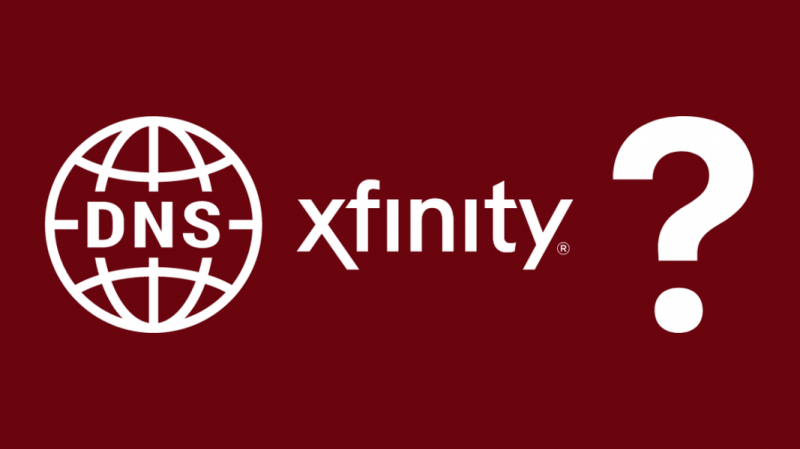
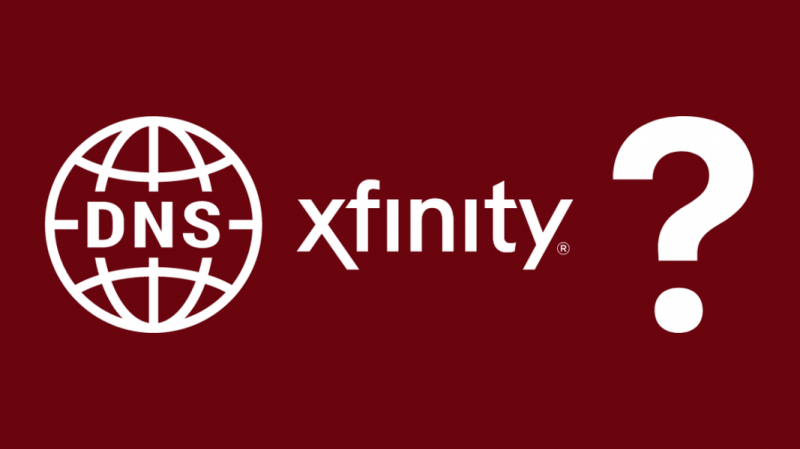
Les échecs DNS deviennent de plus en plus importants avec l'augmentation de la consommation d'Internet et des protocoles avancés.
Puisqu'il existe des configurations DNS par défaut, vous n'avez pas eu à vous en soucier lorsque vous étiez connecter votre décodeur câble Xfinity et Internet .
Par conséquent, la solution naturelle consiste à le résoudre en modifiant les paramètres DNS sur le routeur Xfinity.
Cependant, ce n'est pas un processus simple si vous utilisez un routeur Xfinity.
Le routeur contient les serveurs DNS encodés et vous ne pouvez pas les modifier directement.
Même si vous faites amende honorable sur votre ordinateur, les passerelles Comcast interceptent toujours la transaction et la redirigent vers les serveurs DNS Comcast.
Pourtant, il existe toujours des solutions de contournement aux restrictions.
Voici les meilleures solutions pour permettre votre passage aux serveurs DNS publics et débloquer une expérience de navigation fluide -
- Si vous possédez un routeur Xfinity en location, renvoyez-le et prenez des dispositions pour un routeur personnel.
- Alternativement, vous pouvez ajouter un autre routeur au routeur Xfinity en mode pont (plus que le concept plus tard)
Passer au DNS alternatif
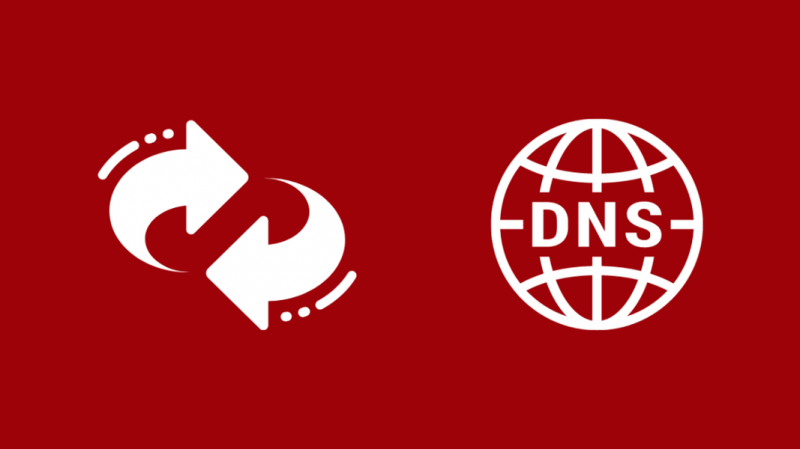
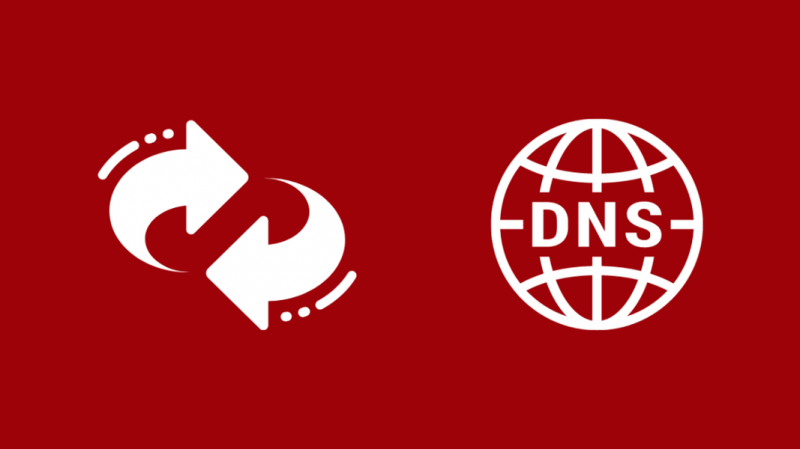
Les pannes chez Comcast à Seattle et dans la région de la baie et la sous-performance du DNS commercial proposé par les fournisseurs de services Internet (FAI) ont amené tout le monde à s'interroger - existe-t-il un moyen de contourner l'échec du DNS Xfinity ?
La solution réside dans le passage à un DNS public.
Avec quelques ajustements à vos paramètres réseau, vous pouvez améliorer la disponibilité du routeur Xfinity et même les performances.
De plus, il est sécurisé et réversible car vous pouvez toujours revenir à l'utilisation d'un serveur DNS privé ou commercial.
Actuellement, OpenDNS et Google DNS sont les leaders du marché des services DNS publics.
Vous pouvez configurer votre Xfinity avec les paramètres DNS pertinents sur votre appareil local.
Voici ce que vous devez savoir à leur sujet -
OpenDNS :
- Service de base gratuit, mais nécessite une inscription
- Frais supplémentaires pour la protection contre les logiciels malveillants, l'analyse de l'utilisation du réseau, etc.
- Serveurs DNS : 208.67.222.222 et 208.67.220.220
- Les plus anciens serveurs DNS publics
DNS Google :
- Offre exclusivement des serveurs DNS gratuits, pas de fonctionnalités supplémentaires
- Serveurs DNS : 8.8.8.8 et 8.8.4.4 (pratique à retenir et à configurer)
Les fournisseurs DNS publics et FAI disposent de deux serveurs pour couvrir toute surcharge temporaire ou panne de réseau.
Cela deviendra clair une fois que nous aurons parcouru les étapes pour modifier les paramètres DNS sur votre ordinateur.
Modification et configuration du DNS sur le routeur Xfinity :


Les étapes pour modifier les paramètres DNS dépendent de votre système d'exploitation ou de votre périphérique réseau.
Cependant, le concept de base est cohérent sur toutes les plates-formes.
Généralement, le serveur DHCP (Dynamic Host Configuration Protocol) est chargé de fournir l'adresse IP et les paramètres réseau pour la plupart des configurations réseau.
Il réside sur un réseau local et accède à tous les appareils sur Internet.
Vous allez maintenant voir comment configurer le DNS du routeur Xfinity en remplaçant les paramètres par défaut.
Configuration DNS du routeur Xfinity sous Windows
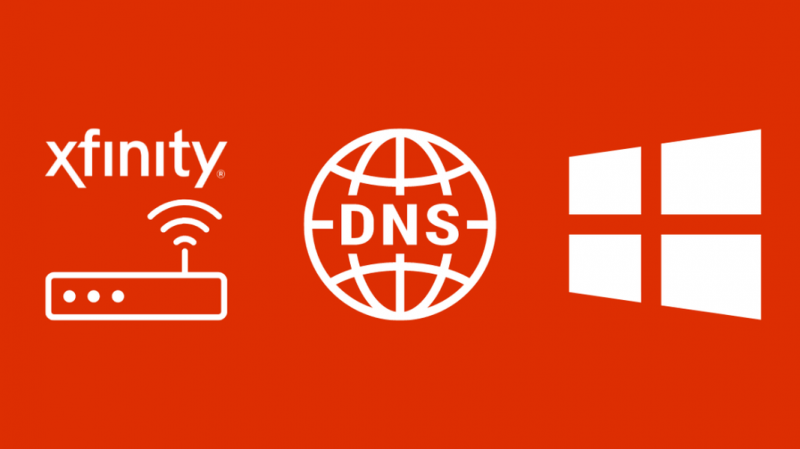
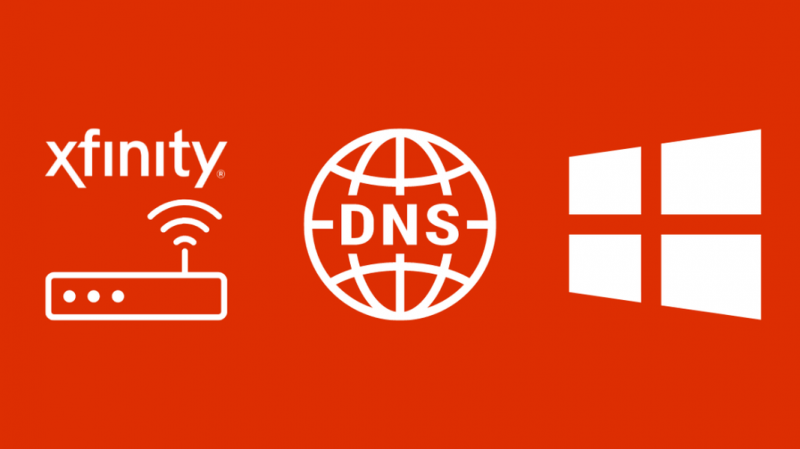
- Faites un clic droit sur le menu Démarrer et ouvrez le Panneau de configuration
- Accédez à Réseau et Internet, puis Centre Réseau et partage sur le panneau de gauche
- Cliquez sur Modifier les paramètres de l'adaptateur
- Maintenant, en fonction du type de connexion à configurer, choisissez l'option appropriée -
- Pour une connexion Ethernet : cliquez avec le bouton droit sur Connexion au réseau local
- Pour une connexion sans fil : cliquez avec le bouton droit sur Connexion réseau sans fil
- Dans la liste déroulante, sélectionnez Propriétés. Vous aurez besoin d'un compte administrateur pour continuer.
- Sous l'onglet Mise en réseau, choisissez Internet Protocol Version 4 (TCP/IPv4), puis Propriétés.
- Cliquez sur Paramètres avancés
- Sous l'onglet DNS, vous trouverez les serveurs DNS entrés. Ceux-ci appartiennent à votre FAI, dans ce cas, Comcast. Pour faire bonne mesure, notez les adresses des serveurs.
- Supprimez les valeurs et entrez les serveurs DNS alternatifs tels que Google DNS ou OpenDNS.
- Cliquez sur OK et redémarrez votre connexion
Configuration DNS du routeur Xfinity sur macOS
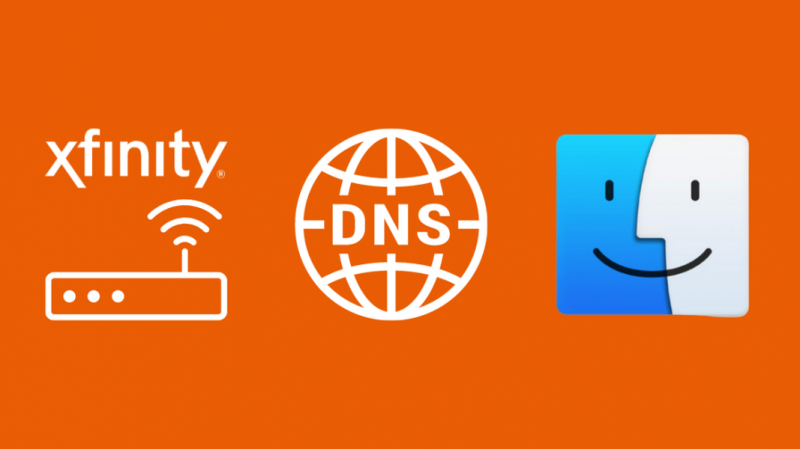
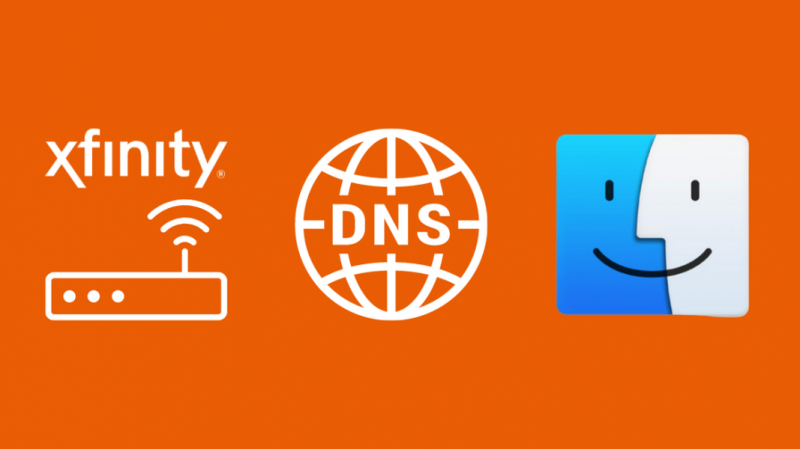
- Dans le menu Pomme, ouvrez les Préférences Système, puis 'Réseau'.
- Vous devrez peut-être déverrouiller la fenêtre pour apporter des modifications - Cliquez sur l'icône de verrouillage dans le coin gauche de l'écran et entrez le mot de passe de votre compte Apple.
- En fonction du type de connexion à configurer, vous choisissez l'option appropriée -
- Pour la connexion Ethernet : sélectionnez Ethernet intégré
- Pour une connexion sans fil : Sélectionnez Aéroport
- Cliquez sur Avancé et accédez à l'onglet DNS.
- Cliquez sur le signe plus (+) pour modifier les paramètres DNS. Vous pouvez ajouter ou remplacer les adresses répertoriées ici.
- Entrez les serveurs DNS publics.
- Cliquez sur Appliquer puis sur OK.
Configuration DNS du routeur Xfinity sur Ubuntu Linux
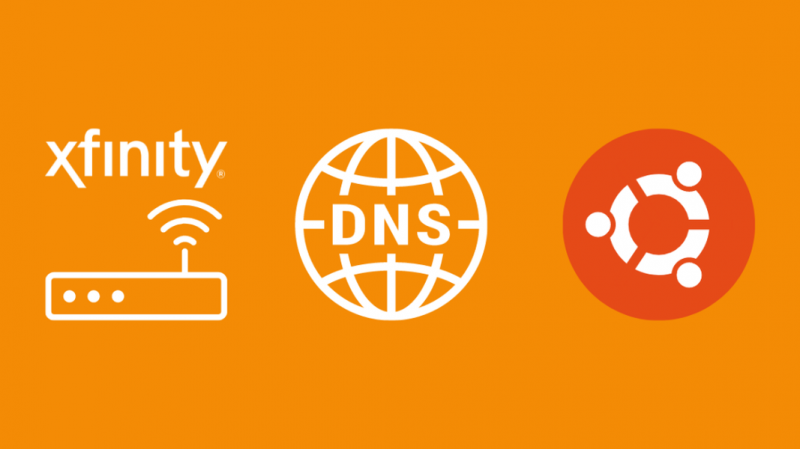
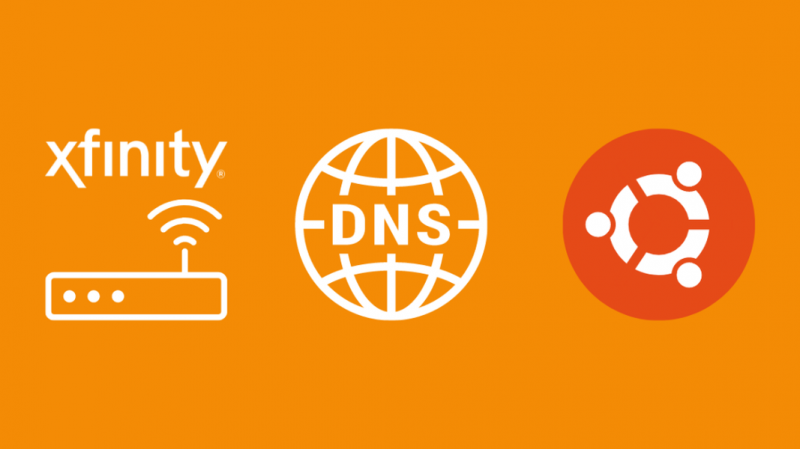
- Ouvrez le gestionnaire de réseau pour effectuer les modifications.
- Accédez au menu Système, puis Préférences, suivi de Connexions réseau.
- Choisissez la connexion que vous souhaitez configurer –
- Pour la connexion Ethernet : accédez à l'onglet Câblé et choisissez votre interface réseau, par exemple eth().
- Pour une connexion sans fil : Accédez à l'onglet Sans fil et sélectionnez la connexion sans fil.
- Cliquez sur Modifier et choisissez l'onglet Paramètres IPv4 dans la nouvelle fenêtre
- Dans le menu déroulant, choisissez Automatique (DHCP) uniquement si la méthode sélectionnée est automatique. Sinon, laissez-le intact.
- Entrez les adresses des serveurs DNS publics dans la liste
- Cliquez sur Appliquer et enregistrez les modifications. Vous devrez peut-être fournir le mot de passe de votre compte système pour validation.
Utilisez votre propre routeur


Une solution populaire pour contourner les paramètres par défaut du routeur Xfinity consiste à utiliser un autre routeur connecté en mode pont.
Il vous permet de contrôler vos paramètres LAN tout en conservant les avantages de données illimités de votre service Xfinity.
De plus, vous pouvez basculer les modifications à tout moment.
Cependant, vous ne pouvez pas activer le mode Bridge si vous avez déjà activé vos pods xFi. De plus, si vous ne le configurez pas bien, il y aura pas d'internet même avec le mode bridge xfinity .
Voici les étapes pour configurer le mode Bridge –
- Assurez-vous que vous êtes sur un appareil connecté à la passerelle Comcast via Ethernet
- Accédez à l'outil d'administration via votre navigateur à l'adresse 10.0.0.1.
- Connectez-vous à votre compte en utilisant vos identifiants.
- Dans le volet de gauche, accédez à Gateway, puis à At a Glance.
- Activez le mode pont en basculant. Mais, bien sûr, vous pouvez toujours le désactiver à partir d'ici.
- Vous recevrez un avertissement pour la désactivation du réseau Wi-Fi privé. Cliquez sur OK.
Cependant, il existe des limitations à l'utilisation du mode Bridge.
Par exemple, vous ne pouvez pas utiliser les modules Xfinity xFi ou xFi en mode Bridge.
De plus, la sécurité avancée xFi est désactivée.
Dernières pensées
Les serveurs DNS sont essentiellement une collection de milliers d'ordinateurs qui traitent les requêtes d'adresse IP sur une base circulaire.
Ainsi, changer vos paramètres DNS en un DNS public décent offre une réponse plus rapide et une sécurité adéquate.
Cependant, les serveurs DNS externes présentent un inconvénient par rapport à ceux des FAI.
Vous pouvez être confronté à des vitesses plus lentes sur les réseaux de distribution de contenu tels qu'Akamai ou Amazon. Cela pourrait aussi causer vitesses de téléchargement lentes .
Les réseaux ont tendance à rapprocher les contenus des utilisateurs en les décentralisant géographiquement.
Mais si les serveurs détectent une demande de serveur DNS public et non votre FAI, vous pouvez obtenir une connexion à partir d'un emplacement éloigné.
Vous pouvez également apprécier la lecture :
- Le serveur DNS ne répond pas sur Comcast Xfinity : comment réparer [2021]
- Comment modifier les paramètres du pare-feu sur le routeur Comcast Xfinity
- Mot de passe administrateur du routeur Xfinity oublié : comment réinitialiser [2021]
- Le Wi-Fi Xfinity ne s'affiche pas : comment réparer [2021]
Questions fréquemment posées
Le DNS Comcast est-il rapide ?
Si nous comparons avec Google DNS, les services DNS des FAI sont plus lents et pas bien optimisés.
Passer à un serveur DNS public décent peut améliorer les performances.
Quel est le serveur DNS le plus rapide d'Amérique ?
Cloudflare est le serveur DNS le plus rapide en termes de vitesse pure et de performances.
C'est parce qu'il se concentre entièrement sur les fondamentaux.
Adresse primaire et secondaire : 1.1
Quelle est la connexion par défaut pour le routeur Xfinity ?
- Entrez 10.0.0.1 dans la barre d'adresse de votre navigateur
- Entrez les informations d'identification suivantes -
Nom d'utilisateur : administrateur
Mot de passe : mot de passe
Quel est le serveur DNS pour Xfinity ?
Il n'y a pas un seul serveur DNS, mais ici vous pouvez voir les détails de tous ceux disponibles -
- 75.75.75.75
- 75.75.76.76
- 68.87.64.146
- 68.87.75.194
- 68.87.73.246
- 68.87.73.242
- 68.87.72.134
- 68.87.72.130
- 68.87.75.198
- 68.87.68.166
- 68.87.68.162
- 68.87.74.162
- 68.87.74.166
- 68.87.76.178
- 68.87.76.182
